
Utilisez les paramètres de sécurité pour empêcher les accès non autorisés aux fichiers PDF.
![]()
Les paramètres de sécurité peuvent être créés uniquement pour les fichiers PDF et PDF Haute compr..
Cryptage des fichiers PDF
Définissez un mot de passe pour protéger et crypter un fichier PDF. Seuls les utilisateurs possédant le mot de passe peuvent ouvrir et décrypter le fichier PDF.
![]()
Le cryptage est possible uniquement pour les fichiers numérisés envoyés par e-mail ou Scan to Folder et enregistrés sur un dispositif de stockage mémoire.
Vous ne pouvez pas ouvrir un fichier crypté sans le mot de passe associé. Veillez à ne pas oublier le mot de passe du fichier.
![]() Appuyez sur [Envoyer Nom fichier/Type].
Appuyez sur [Envoyer Nom fichier/Type].
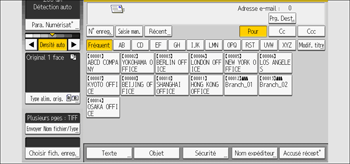
![]() Appuyez sur [PDF].
Appuyez sur [PDF].
Si nécessaire, sélectionnez [PDF Haute compr.].
![]() Appuyez sur [Param.de sécurité].
Appuyez sur [Param.de sécurité].
![]() Sélectionnez l'onglet [Cryptage].
Sélectionnez l'onglet [Cryptage].
![]() Dans [Document crypté], appuyez sur [ON].
Dans [Document crypté], appuyez sur [ON].
![]() Appuyez sur [Entrer].
Appuyez sur [Entrer].
![]() Saisissez un mot de passe, puis appuyez sur [OK].
Saisissez un mot de passe, puis appuyez sur [OK].
Le mot de passe saisi ici sera requis pour ouvrir le fichier PDF.
![]() Saisissez de nouveau le mot de passe, puis appuyez sur [OK].
Saisissez de nouveau le mot de passe, puis appuyez sur [OK].
![]() Dans [Niveau de cryptage], sélectionnez [40 bit RC4], [128 bit RC4], [128 bit AES] ou [256 bit AES].
Dans [Niveau de cryptage], sélectionnez [40 bit RC4], [128 bit RC4], [128 bit AES] ou [256 bit AES].
![]() Appuyez sur [OK] deux fois.
Appuyez sur [OK] deux fois.
![]()
Le mot de passe d'un document ne peut pas être identique au mot de passe principal (master).
Les mots de passe des documents peuvent compter jusqu'à 32 caractères.
Vous ne pouvez pas utiliser Adobe Acrobat Reader 3.0 ou 4.0 pour afficher les fichiers PDF créés avec un cryptage [128 bit RC4].
Les fichiers PDF créés avec un cryptage [128 bit AES] peuvent uniquement être visualisés avec Adobe Reader 7.0 ou version plus récente.
Les fichiers PDF créés avec un cryptage [256 bit AES] peuvent uniquement être visualisés avec Adobe Reader 9,0 ou version plus récente.
Si [Basse resolut° uniqu.] est selectionne comme droit d'impression, vous ne pouvez pas utiliser [40 bit RC4] comme niveau de cryptage PDF.
Modification des autorisations de sécurité pour les fichiers PDF
Définissez un mot de passe principal (master) afin de restreindre l'impression, la modification, la copie ou l'extraction non autorisées du contenu d'un fichier PDF. Seuls les utilisateurs qui possèdent le mot de passe principal peuvent réinitialiser ou modifier ces restrictions.
![]()
Vous ne pouvez pas réinitialiser ou modifier les paramètres de restriction d'un fichier sans le mot de passe principal. Notez le mot de passe principal, mais conservez-le en lieu sûr.
![]() Appuyez sur [Envoyer Nom fichier/Type].
Appuyez sur [Envoyer Nom fichier/Type].
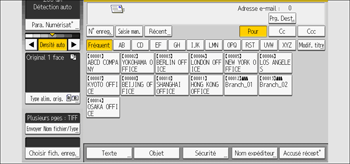
![]() Appuyez sur [PDF].
Appuyez sur [PDF].
Si nécessaire, sélectionnez [PDF Haute compr.].
![]() Appuyez sur [Param.de sécurité].
Appuyez sur [Param.de sécurité].
![]() Sélectionnez l'onglet [Droits].
Sélectionnez l'onglet [Droits].
![]() Dans [Mot de passe principal (master)], sélectionnez [Définir].
Dans [Mot de passe principal (master)], sélectionnez [Définir].
![]() Dans [Mot de passe], appuyez sur [Entrer].
Dans [Mot de passe], appuyez sur [Entrer].
![]() Saisissez un mot de passe, puis appuyez sur [OK].
Saisissez un mot de passe, puis appuyez sur [OK].
Le mot de passe saisi ici sera requis pour modifier les paramètres de sécurité du fichier PDF.
![]() Saisissez de nouveau le mot de passe, puis appuyez sur [OK].
Saisissez de nouveau le mot de passe, puis appuyez sur [OK].
![]() Sélectionnez le paramètre de permission de sécurité.
Sélectionnez le paramètre de permission de sécurité.
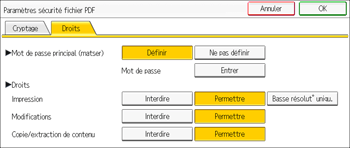
Vous pouvez définir les paramètres de sécurité suivants :
Droit d'impression : [Interdire], [Permettre] ou [Basse résolut° uniqu.]
Droit d'édition : [Interdire] ou [Permettre]
Droit de reproduction ou extraction du contenu : [Interdire] ou [Permettre]
![]() Appuyez sur [OK] deux fois.
Appuyez sur [OK] deux fois.
![]()
Le mot de passe principal (master) ne peut pas être identique au mot de passe d'un document.
Un mot de passe principal peut contenir 32 caractères au maximum.
Si [40 bit RC4] est sélectionné comme niveau de cryptage PDF, vous ne pouvez pas sélectionner [Basse résolut° uniqu.] comme droit d'impression.